

Esta lección está hecha con PSPX9.
Pero se puede hacer con otras versiones.
© por SvC-Design

Materialen Download :
Here
******************************************************************
Materials:
BL45_KaD_Alfakanaal.psp
BL45_KaD_Element1.png
BL45_KaD_Element2.png
WatermerkVoorTutorials.png
******************************************************************
Filtro:
Filtro – VanDerLee – Unplugged-X – 45° Rectangle
Filtro – AP [Innovations] – Lines – Silverlining – Dotty Grid
Filtro – AP [Innovations] – Lines – Silverlining – Horizontal
Filtro - AAA Frames – Foto Frame
******************************************************************
Paleta de colores:
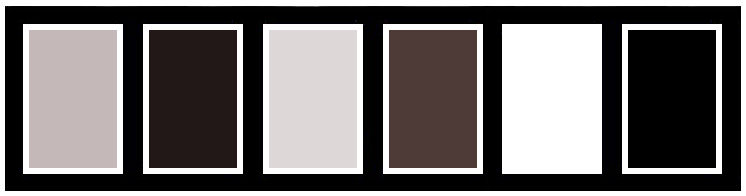
******************************************************************
Metodo de trabajo
Cuando se usan otros tubos y colores, el modo de fusión y / o la opacidad de la capa pueden diferir
******************************************************************
Preparaciones generales:
¡¡Primero instala tus filtros antes de que se abra tu PSP !!
Máscaras: guarda en tu carpeta de máscaras en PSP, a menos que se indique lo contrario
Textura y patrón: guarda en tu folleto de texturas en PSP
Selecciones: guarda en tu carpeta de Selecciones en PSP
Abre tus tubos en PSP
******************************************************************
Vamos a empezar - ¡Que te diviertas!
Recuerda guardar tu trabajo regularmente
******************************************************************
Primer plano: Color 1 = Color claro de su tubo
Fondo: Color 2 = versión oscura del color 1
Color 3: versión ligeramente más clara del Color 2
Color 4: Color de contraste para combinar con tus otros colores.
Color 5: #ffffff
Color 6: #000000
Gradiente de primer plano: Radial
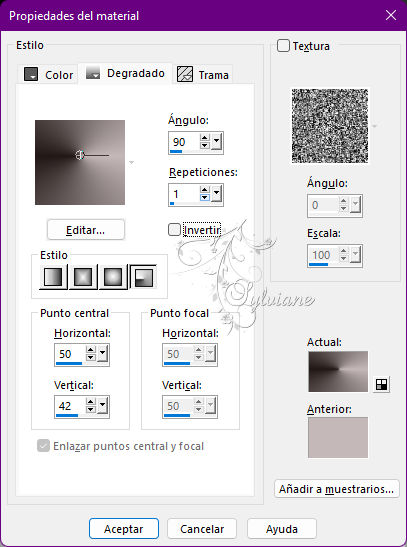
1
Abierto: BL45_KaD_Alfachannel
Ventana – Duplicar
Minimiza el original – trabajamos en la copia
2
Rellenar con degradado
3
Capas – nueva capa de trama
Filtro – VanDerLee – Unplugged-X – 45° Rectangle – color: 2
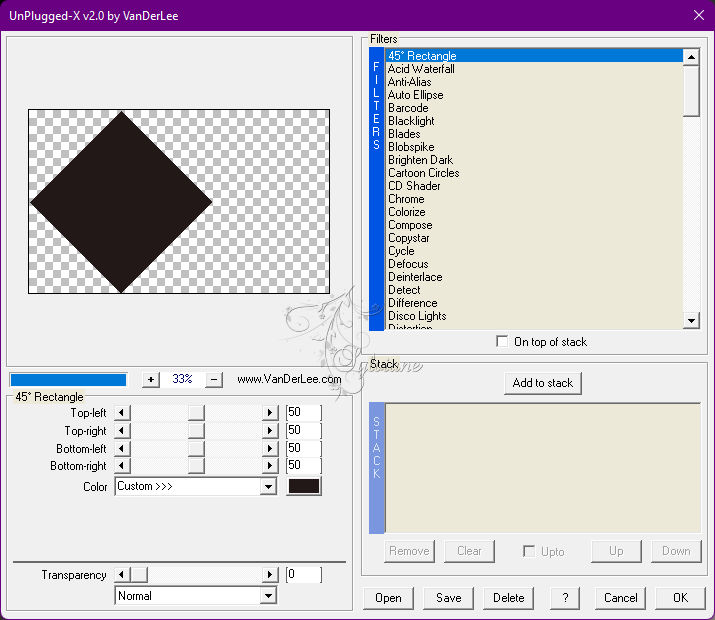
4
Efectos – efectos de la imagen – mosiaco integrado
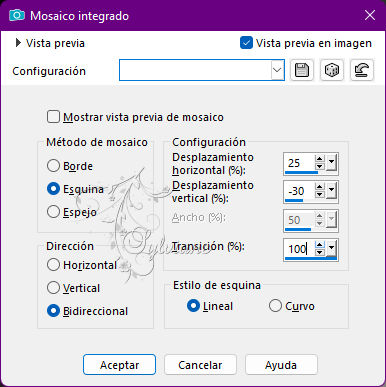
5
Activar trama 1
Seleccións - Cargar / Guardar selección - Cargar seleccion de canal alfa....– Selección 1

Selecciones - Convertir selección en capa
Filtro – AP [Innovations] – Lines – Silverlining – Dotty Grid
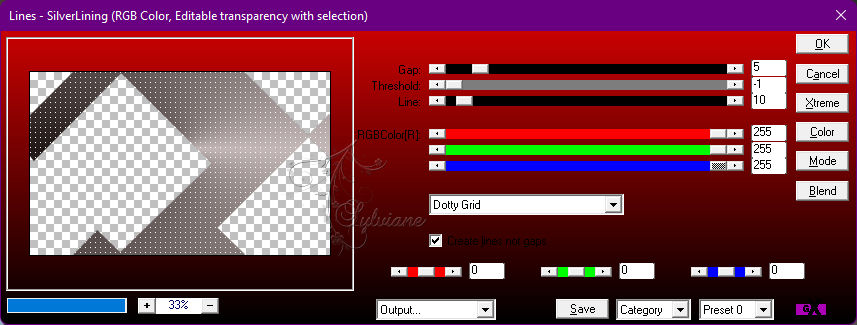
Seleccciones – anular seleccion
6
Efectos – efectos de la imagen – mosiaco integrado- se ve bien
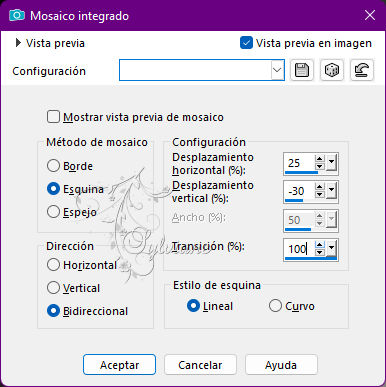
7
Establecer primer plano en color 4
Capas – nueva capa de trama
Capas – organizar – traer la frente
Seleccións - Cargar / Guardar selección - Cargar seleccion de canal alfa....– Selección 2
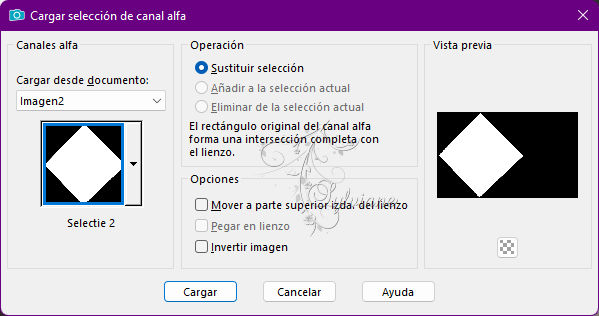
Rellenar con primer plano
Selecciones – modifar – contraer - 7px
Rellenar con fondo
Filtro – AP [Innovations] – Lines – Silverlining – Horizontal – Resto es bueno
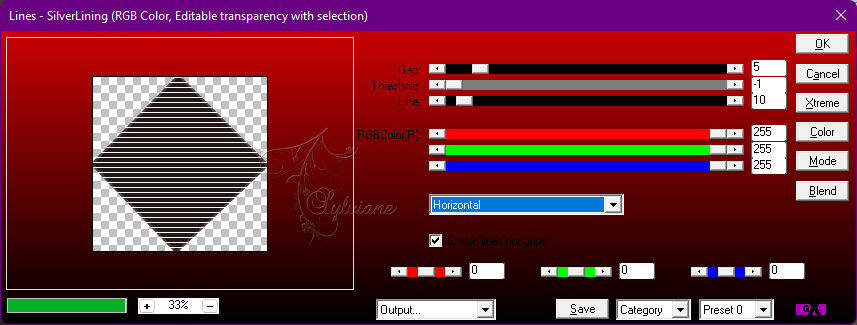
Seleccciones – anular seleccion
8
Efectos – efectos de la imagen – mosiaco intergrado – lado a lado
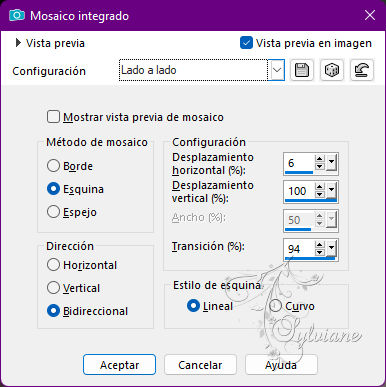
9
Efectos – Efectos 3D – Sombra paralela:
0 / 7 /50/ 30 – Color #000000
10
Efectos – efectos de reflexion – Espejo Giratorio
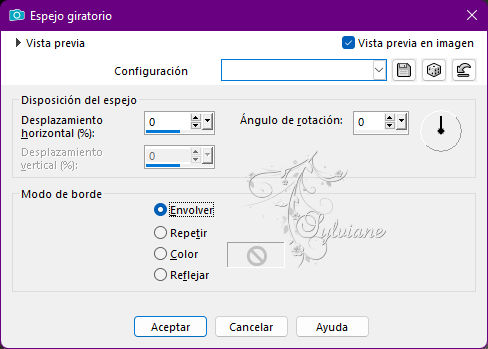
Establezca el modo de fusión en Luz Debil
result:
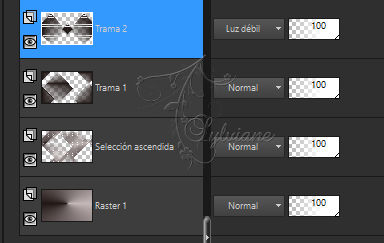
11
Abierto BL45_KaD_Element1.png
Editar - copiar
Editar - pega como nueva capa
Buen estado (Pos X : 0 – Pos Y : 0)
12
Abierto BL45_KaD_Element2.png
Editar - copiar
Editar - pega como nueva capa
Activar la herramienta de selección (presione K en el teclado)
E introduzca los siguientes parámetros:
Pos X : 5 – Pos Y :4
presione M
13
Abierto tubo de persona
Editar - copiar
Editar - pega como nueva capa
Ajustar si es necesario
Coloque a la derecha, al final del diamante y en la parte inferior contra el borde
Afilar si es necesario
14
Capas - Duplicar
Activa tu capa justo debajo
Ajustar - Desenfoque - Gaussiano: 10
Modo de mezcla : multiplicar
result:
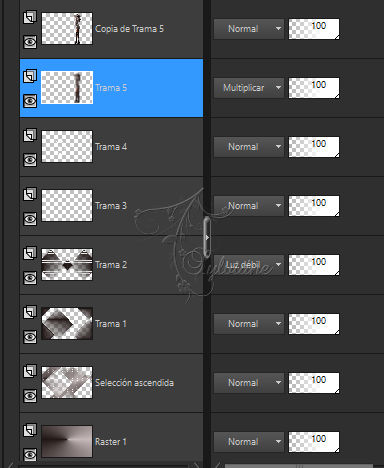
15
Capas – fusionar – fusionar visibles
Editar – Copiar
Editar - pega como nueva capa
Imagen – Redimensionar: 15%, todas las capas
16.
Imagen – anadir borders – simétrico - 1 pix - Color 2
Selecciones – seleccionar todo
Imagen – anadir borders – simétrico - 10 pix - Color 1
Efectos – Efectos 3D – Sombra paralela:
0/ 0 /40/ 20 – Color #000000
17
Seleccionar - invertir
Filtro - AAA Frames – Foto Frame
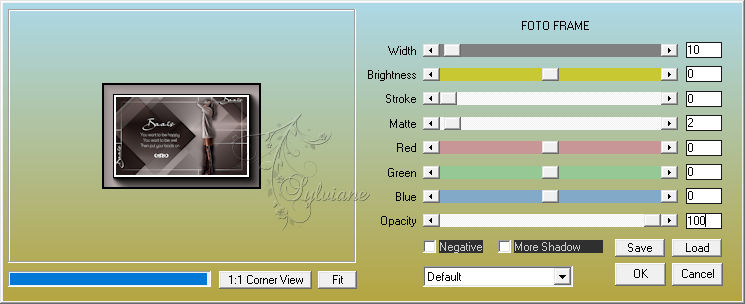
Seleccciones – anular seleccion
Imagen – Redimensionar: 85%, todas las capas
ajustar - nitidez – enfocar mas
Editar – Copiar
Volver a tu creación
18
Editar – Pegar como nueva capa
Activar la herramienta de selección (presione K en el teclado)
E introduzca los siguientes parámetros:
Pos X : 54 – Pos Y :54
presione M
Efectos – Efectos 3D – Sombra paralela:
0 / 7 / 50 /30 – Color #000000
19
Capas – Duplicar
Imagen - Cambiar tamaño: 85%, todas las capas NO marcadas
Activar la herramienta de selección (presione K en el teclado)
E introduzca los siguientes parámetros:
Pos X : 696 – Pos Y :224
presione M
20
Imagen – anadir borders – simétrico - 1 pix - color 2
Imagen – anadir borders – simétrico - 3 px - color 4
Imagen – anadir borders – simétrico - 1 pix - color 2
Selecciones – seleccionar todo
21
Restablecer primer plano a degradado desde el principio
Imagen – anadir borders – simétrico - 15 pix - color 3
Seleccionar - invertir
Rellenar con degradado
22
Seleccionar - invertir
Efectos – Efectos 3D – Sombra paralela:
0/0 / 60 / 30 – Color #000000
Seleccciones – anular seleccion
23
Imagen – anadir borders – simétrico - 1 pix - color 3
Selecciones – seleccionar todo
24
Imagen – anadir borders – simétrico - 15 pix - color 3
Seleccionar - invertir
Capas – nueva capa de trama
Rellenar con degradado
Imagen - Espejo – espejo horizontal
Seleccionar – invertir
25
Efectos – Efectos 3D – Sombra paralela:
0/0 /60 / 30 – Color #000000
Seleccciones – anular seleccion
26
Coloque su nombre y/o marca de agua en su crea
27
Imagen – anadir borders – simétrico - 1 pix - color 2
Imagen – Redimensionar: 900 pix
Ajustar – Nitidez – mascara de desenfoque : 2 - 30 - 2 - sin marcar
Guardar como .jpg
Back
Copyright Translation © 2022 by SvC-Design